この練習では、グレースケール イメージをモノクロ イメージに変換し、変換したイメージを補正します。
- [スレッショルド]機能を使用すると、土地利用図のグレースケール イメージをモノクロ イメージに変換できます。
- [イメージ色反転]機能を使用すると、イメージの明るい部分と暗い部分が反転し、見やすくなります。モノクロ イメージの場合、この機能には背景色と前景色を反転する効果もあります。
- [斑点除去]機能を使用すると、イメージから斑点や染みを除去することができます。
グレースケール イメージをモノクロ イメージに変換し、イメージを色反転し、斑点を除去することにより、イメージ内の土地境界を簡単に識別できるようになります。これにより、地図は AutoCAD Raster Design ツールセットのベクトル化ツールを使用してベクトルに変換しやすい状態になります。
また、このレッスンでは、修正したイメージをワールド配置設定ファイルとともに書き出します。
関連する練習
この練習を行う前に、AutoCAD Raster Design ツールセットのオプションが「練習 A1: AutoCAD Raster Design ツールセットのオプションを設定する」で説明したとおりに設定されていることを確認します。
練習
- ¥Tutorial5 フォルダ内の図面ファイル Map_06.dwg を開きます。次のいくつかの手順により、モデル空間の背景色を黒に変更します。
- コマンド ラインでOPTIONS[オプション]コマンドを入力して、[オプション]ダイアログ ボックスを開きます。
- [表示]タブをクリックします。
- [色]ボタンをクリックします。[作図ウィンドウの色]ダイアログ ボックスが開きます。
- [インタフェース要素]リストで、[均一背景]を選択します。
- [色]リストで、[黒]を選択します。
- [作図ウィンドウの色]ダイアログ ボックスで[適用して閉じる]をクリックし、次に[オプション]ダイアログ ボックスで[OK]をクリックします。
グレースケール イメージをモノクロ イメージに変換する
- [ラスター]メニュー
 [イメージ処理]
[イメージ処理] [ヒストグラム]を選択します。 [Enter]を押して、イメージ全体を編集します。ヒストグラムダイアログ ボックスが表示されます。
[ヒストグラム]を選択します。 [Enter]を押して、イメージ全体を編集します。ヒストグラムダイアログ ボックスが表示されます。
[スレッショルド]タブでスライダを使用して、イメージを変換した後に黒にするピクセルと白にするピクセルを決めます。スライダの左側のグレーの色調は黒になり、スライダの右側のグレーの色調は白になります。
- [プレビュー]ウィンドウでイメージに対する効果を確認しながら、スライダを 82 の位置に移動します。
この練習では、1 つのイメージを使用しています。しかし、複数のイメージを選択するときは、[プレビュー]ウィンドウの下側のリストからイメージ名を選択し、そのイメージに対するスレッショルド値の効果を観察することができます。[適用して閉じる]ボタンをクリックすると、選択したイメージがモノクロに変換されます。
- [適用して閉じる]ボタンをクリックし、イメージを変換します。
次のサンプルは、モノクロ イメージに変換した後の土地利用図のイメージを示しています。イメージは、背景が明るく線が暗いので見づらくなっています。また、イメージには大きな斑点があります。
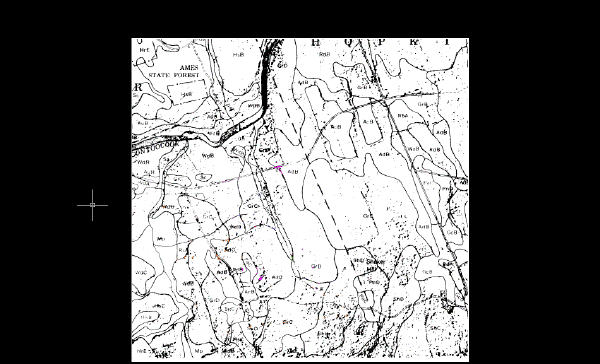
イメージを書き出す
- [ラスター]メニュー
 [書き出し]
[書き出し] [イメージ]を選択します。
[イメージ]を選択します。
- [書き出し]ダイアログ ボックスで、ファイル名として Soilsmap_world_03.cal と入力し、ファイルの種類として CALS1 を選択して、[書き出し]をクリックします。
- [書き出しオプション]ダイアログ ボックスで、[図面のイメージへのリンクを保持]と[配置設定]領域で、[ワールド ファイル]を選択します。
- [完了]をクリックします。
イメージを色反転する
- [ラスター]メニュー
 [補正]
[補正] [イメージ色反転]を選択します。
[イメージ色反転]を選択します。
次のサンプルは、イメージの明るい部分と暗い部分を反転した後の土地利用図のイメージを示しています。イメージには、まだ多くの大きな斑点があります。
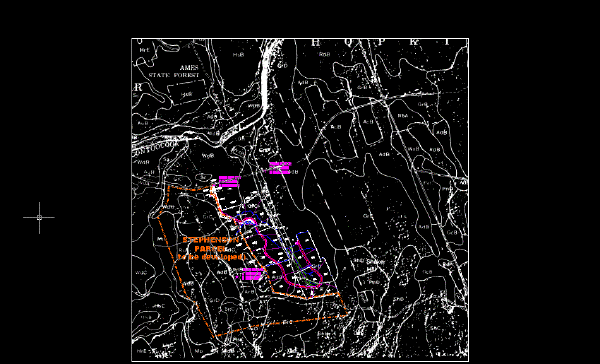
イメージから斑点を除去する
- [挿入オプション]領域で[挿入ダイアログ]オプションを選択します。また、[フレームのみ表示]チェック ボックスと[イメージをズーム]チェック ボックスがオフになっていることを確認します。
- [開く]ボタンをクリックします。[イメージ配置設定]ダイアログ ボックスが表示されます。[基礎とする配置設定]タブを選択します。
続行するか、ピクセル サイズを再指定するかを尋ねるプロンプトが表示されます。
- [挿入]タブをクリックし、[OK]をクリックします。
除去されるピクセルがハイライト表示されます。実際のプロジェクトでは、このときにズームしてイメージを検査し、必要なデータが削除のためにハイライト表示されていないことを確認できます。除去セットからピクセルを除外するには、いろいろな方法があります。
- [Enter]を押して、ハイライト表示されている斑点を除去します。
次のサンプルは、斑点を除去した後の土地利用図のイメージを示しています。
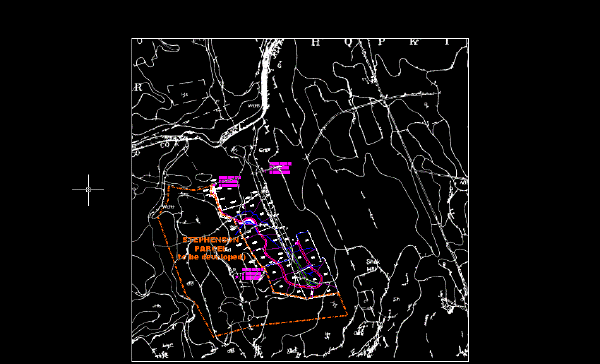
- 変更を保存せずに図面を閉じます。